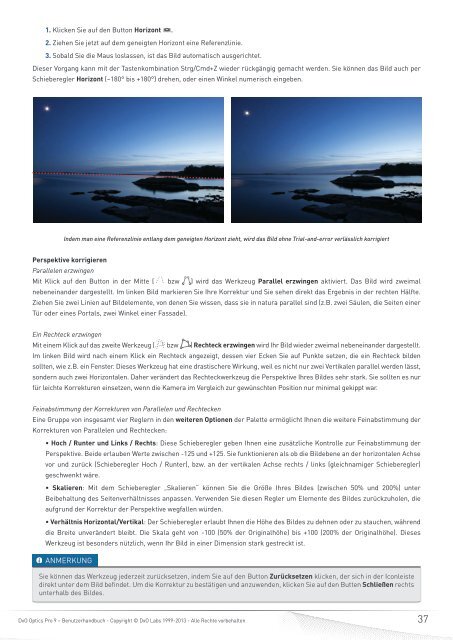DxO Optics Pro 9 - DxO Labs
DxO Optics Pro 9 - DxO Labs
DxO Optics Pro 9 - DxO Labs
Sie wollen auch ein ePaper? Erhöhen Sie die Reichweite Ihrer Titel.
YUMPU macht aus Druck-PDFs automatisch weboptimierte ePaper, die Google liebt.
1. Klicken Sie auf den Button Horizont .<br />
2. Ziehen Sie jetzt auf dem geneigten Horizont eine Referenzlinie.<br />
3. Sobald Sie die Maus loslassen, ist das Bild automatisch ausgerichtet.<br />
Dieser Vorgang kann mit der Tastenkombination Strg/Cmd+Z wieder rückgängig gemacht werden. Sie können das Bild auch per<br />
Schieberegler Horizont (−180° bis +180°) drehen, oder einen Winkel numerisch eingeben.<br />
Indem man eine Referenzlinie entlang dem geneigten Horizont zieht, wird das Bild ohne Trial-and-error verlässlich korrigiert<br />
Perspektive korrigieren<br />
Parallelen erzwingen<br />
Mit Klick auf den Button in der Mitte ( bzw ) wird das Werkzeug Parallel erzwingen aktiviert. Das Bild wird zweimal<br />
nebeneinander dargestellt. Im linken Bild markieren Sie Ihre Korrektur und Sie sehen direkt das Ergebnis in der rechten Hälfte.<br />
Ziehen Sie zwei Linien auf Bildelemente, von denen Sie wissen, dass sie in natura parallel sind (z.B. zwei Säulen, die Seiten einer<br />
Tür oder eines Portals, zwei Winkel einer Fassade).<br />
Ein Rechteck erzwingen<br />
Mit einem Klick auf das zweite Werkzeug ( bzw ) Rechteck erzwingen wird Ihr Bild wieder zweimal nebeneinander dargestellt.<br />
Im linken Bild wird nach einem Klick ein Rechteck angezeigt, dessen vier Ecken Sie auf Punkte setzen, die ein Rechteck bilden<br />
sollten, wie z.B. ein Fenster. Dieses Werkzeug hat eine drastischere Wirkung, weil es nicht nur zwei Vertikalen parallel werden lässt,<br />
sondern auch zwei Horizontalen. Daher verändert das Rechteckwerkzeug die Perspektive Ihres Bildes sehr stark. Sie sollten es nur<br />
für leichte Korrekturen einsetzen, wenn die Kamera im Vergleich zur gewünschten Position nur minimal gekippt war.<br />
Feinabstimmung der Korrekturen von Parallelen und Rechtecken<br />
Eine Gruppe von insgesamt vier Reglern in den weiteren Optionen der Palette ermöglicht Ihnen die weitere Feinabstimmung der<br />
Korrekturen von Parallelen und Rechtecken:<br />
• Hoch / Runter und Links / Rechts: Diese Schieberegler geben Ihnen eine zusätzliche Kontrolle zur Feinabstimmung der<br />
Perspektive. Beide erlauben Werte zwischen -125 und +125. Sie funktionieren als ob die Bildebene an der horizontalen Achse<br />
vor und zurück (Schieberegler Hoch / Runter), bzw. an der vertikalen Achse rechts / links (gleichnamiger Schieberegler)<br />
geschwenkt wäre.<br />
• Skalieren: Mit dem Schieberegler „Skalieren“ können Sie die Größe Ihres Bildes (zwischen 50% und 200%) unter<br />
Beibehaltung des Seitenverhältnisses anpassen. Verwenden Sie diesen Regler um Elemente des Bildes zurückzuholen, die<br />
aufgrund der Korrektur der Perspektive wegfallen würden.<br />
• Verhältnis Horizontal/Vertikal: Der Schieberegler erlaubt Ihnen die Höhe des Bildes zu dehnen oder zu stauchen, während<br />
die Breite unverändert bleibt. Die Skala geht von -100 (50% der Originalhöhe) bis +100 (200% der Originalhöhe). Dieses<br />
Werkzeug ist besonders nützlich, wenn Ihr Bild in einer Dimension stark gestreckt ist.<br />
ANMERKUNG<br />
Sie können das Werkzeug jederzeit zurücksetzen, indem Sie auf den Button Zurücksetzen klicken, der sich in der Iconleiste<br />
direkt unter dem Bild befindet. Um die Korrektur zu bestätigen und anzuwenden, klicken Sie auf den Butten Schließen rechts<br />
unterhalb des Bildes.<br />
<strong>DxO</strong> <strong>Optics</strong> <strong>Pro</strong> 9 – Benutzerhandbuch - Copyright © <strong>DxO</strong> <strong>Labs</strong> 1999-2013 - Alle Rechte vorbehalten<br />
37